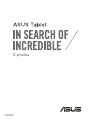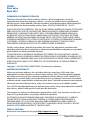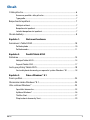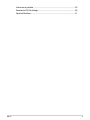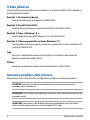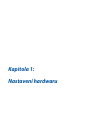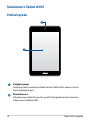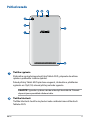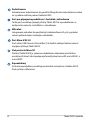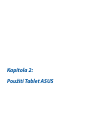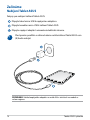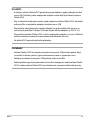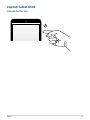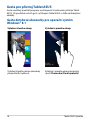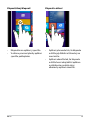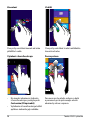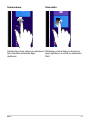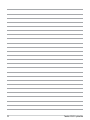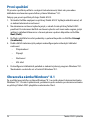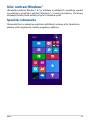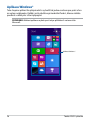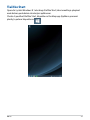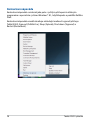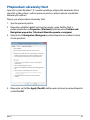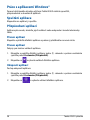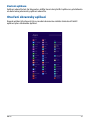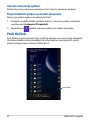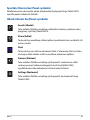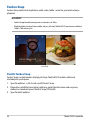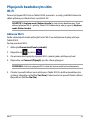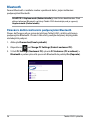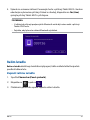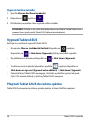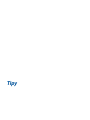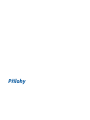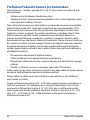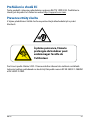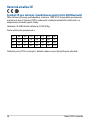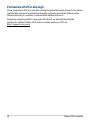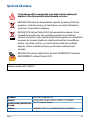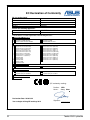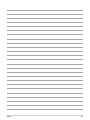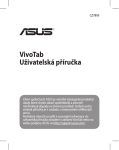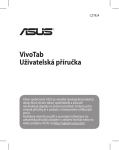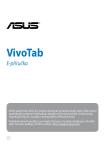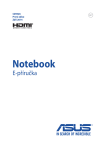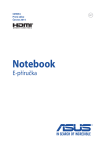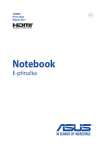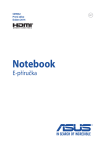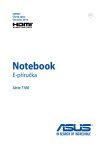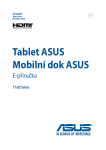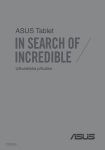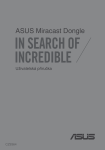Download ASUS (M81C) User's Manual
Transcript
E-příručka CZ9651 CZ9651 První edice Říjen 2014 INFORMACE O AUTORSKÝCH PRÁVECH Žádná část této příručky, včetně výrobků a softwaru v příručce popsaných, nesmí být reprodukována, přenesena, přepsána, uložena v systému pro ukládání dat, ani přeložena do žádného jazyka v žádné podobě a žádným způsobem, kromě dokumentace uložené kupujícím pro účel zálohování, bez písemného souhlasu firmy. ASUSTeK COMPUTER INC. (“ASUS”). ASUS POSKYTUJE TUTO PŘÍRUČKU “TAK, JAK JE”, BEZ ZÁRUKY JAKÉHOKOLI DRUHU, AŤ VÝSLOVNÉ NEBO VYPLÝVAJÍCÍ, VČETNĚ, ALE NIKOLI JEN, PŘEDPOKLÁDANÝCH ZÁRUK NEBO PODMÍNEK PRODEJNOSTI A VHODNOSTI PRO URČITÝ ÚČEL. V ŽÁDNÉM PŘÍPADĚ NEBUDE FIRMA ASUS, JEJÍ ŘEDITELÉ, VEDOUCÍ PRACOVNÍCI, ZAMĚSTNANCI ANI ZÁSTUPCI ODPOVÍDAT ZA ŽÁDNÉ NEPŘÍMÉ, ZVLÁŠTNÍ, NAHODILÉ NEBO NÁSLEDNÉ ŠKODY (VČETNĚ ZA ZTRÁTU ZISKŮ, ZTRÁTU PODNIKATELSKÉ PŘÍLEŽITOSTI, ZTRÁTU POUŽITELNOSTI ČI ZTRÁTU DAT, PŘERUŠENÍ PODNIKÁNÍ A PODOBNĚ), I KDYŽ BYLA FIRMA ASUS UPOZORNĚNA NA MOŽNOST TAKOVÝCH ŠKOD ZPŮSOBENÝCH JAKOUKOLIV VADOU V TÉTO PŘÍRUČCE NEBO VE VÝROBKU. Výrobky a názvy firem v této příručce mohou, ale nemusí být obchodními známkami nebo copyrighty příslušných firem, a používají se zde pouze pro identifikaci a objasnění a ve prospěch jejich majitelů, bez záměru poškodit cizí práva. TECHNICKÉ ÚDAJE A INFORMACE OBSAŽENÉ V TÉTO PŘÍRUČCE JSOU POSKYTNUTY JEN PRO INFORMACI, MOHOU SE KDYKOLIV ZMĚNIT BEZ PŘEDCHOZÍHO UPOZORNĚNÍ, A NEMĚLY BY BÝT POVAŽOVÁNY ZA ZÁVAZEK FIRMY ASUS. ASUS NEODPOVÍDÁ ZA ŽÁDNÉ CHYBY A NEPŘESNOSTI, KTERÉ SE MOHOU OBJEVIT V TÉTO PŘÍRUČCE, VČETNĚ VÝROBKŮ A SOFTWARU V PŘÍRUČCE POPSANÝCH. Copyright © 2014 ASUSTeK COMPUTER INC. Všechna práva vyhrazena. OMEZENÍ ODPOVĚDNOSTI Mohou nastat takové okolnosti, že v důsledku selhání ze strany firmy ASUS nebo z jiné odpovědnosti budete mít právo na náhradu škody od firmy ASUS. V každém takovém případě, bez ohledu na důvod, pro který máte právo požadovat náhradu od firmy ASUS, nebude ASUS odpovídat za víc než za škody kvůli zranění (včetně smrti) a poškození nemovitostí a hmotného osobního majetku; nebo jakékoliv skutečné a přímé škody v důsledků opomenutí nebo neplnění zákonných povinností dle této záruky, až do výše ceníkové smluvní ceny každého výrobku. Firma ASUS bude odpovědná nebo vás odškodní jen za ztrátu, škody nebo reklamace na základě této smlouvy, přečinu nebo porušení cizích práv dle této záruky. Toto omezení se vztahuje i na dodavatele a prodejce firmy ASUS. To je maximum, za které jsou firma ASUS, její dodavatelé a váš prodejce kolektivně odpovědní. ZA ŽÁDNÝCH OKOLNOSTÍ NEBUDE FIRMA ASUS ODPOVÍDAT ZA NÁSLEDUJÍCÍ: (1) NÁROKY/ ŽALOBY TŘETÍCH STRAN NA VÁS KVŮLI ZTRÁTÁM; (2) ZTRÁTU NEBO POŠKOZENÍ VAŠICH ZÁZNAMŮ NEBO DAT (3) ZVLÁŠTNÍ, NAHODILÉ NEBO NEPŘÍMÉ ŠKODY NEBO JAKÉKOLIV EKONOMICKÉ NÁSLEDNÉ ŠKODY (VČETNĚ ZTRÁTY ZISKU NEBO ÚSPOR), DOKONCE I KDYŽ BY ASUS BYL UPOZORNĚN NA MOŽNOST TAKOVÝCH ŠKOD. SERVIS A PODPORA Navštivte náš web podporující více jazyků http://support.asus.com 2 Tablet ASUS E-příručka Obsah O této příručce................................................................................................................... 6 Konvence použité v této příručce.............................................................................. 6 Typografie........................................................................................................................... 7 Bezpečnostní opatření.................................................................................................... 7 Nabíjení zařízení............................................................................................................... 7 Bezpečnostní opatření................................................................................................... 7 Letecká bezpečnostní opatření................................................................................... 7 Obsah dodávky.................................................................................................................. 8 Kapitola 1: Nastavení hardwaru Seznámení s Tablet ASUS.............................................................................................10 Pohled zpředu.................................................................................................................10 Pohled zezadu.................................................................................................................11 Kapitola 2: Použití Tablet ASUS Začínáme...........................................................................................................................14 Nabíjení Tablet ASUS.....................................................................................................14 Zapnutí Tablet ASUS......................................................................................................17 Gesta pro přístroj Tablet ASUS...................................................................................18 Gesta dotykové obrazovky pro operační systém Windows® 8.1...................18 Kapitola 3: Práce s Windows® 8.1 První spuštění...................................................................................................................24 Obrazovka zámku Windows® 8.1..............................................................................24 Uživ. rozhraní Windows® .............................................................................................25 Spouštěcí obrazovka.....................................................................................................25 Aplikace Windows® .......................................................................................................26 Tlačítko Start....................................................................................................................27 Přizpůsobení obrazovky Start....................................................................................29 K01G 3 Práce s aplikacemi Windows®.....................................................................................30 Spuštění aplikace...........................................................................................................30 Přizpůsobení aplikací....................................................................................................30 Otevření obrazovky aplikací.......................................................................................31 Pruh tlačítek......................................................................................................................32 Funkce Snap.....................................................................................................................34 Připojení k bezdrátovým sítím ..................................................................................35 Wi-Fi ..........................................................................................................................35 Bluetooth ..........................................................................................................................36 Režim letadlo...................................................................................................................37 Vypnutí Tablet ASUS......................................................................................................38 Přepnutí Tablet ASUS do režimu spánku...............................................................38 Kapitola 4: Obnova operačního systému Windows® 8.1 Oprava přístroje Tablet ASUS......................................................................................40 Obnova přístroje Tablet ASUS....................................................................................40 Tipy Užitečné tipy pro váš Tablet ASUS............................................................................42 Přílohy Prohlášení Federální komise pro komunikaci......................................................44 Limity expozice RF vyzařování (SAR).......................................................................45 Varování IC........................................................................................................................46 Prohlášení o shodě EC..................................................................................................47 Prevence ztráty sluchu.................................................................................................47 Varovná značka CE.........................................................................................................48 Informace o vystavení elektromagnetickým polím (SAR) - CE.......................49 Požadavek na elektrickou bezpečnost...................................................................49 Služba recyklace/zpětného odběru ASUS.............................................................49 4 Tablet ASUS E-příručka Informace o povlaku.....................................................................................................49 Poznámka ASUS k ekologii.........................................................................................50 Správná likvidace............................................................................................................51 K01G 5 O této příručce Tato příručka poskytuje informace o hardwaru a softwaru Tablet ASUS, rozdělené do následujících kapitol: Kapitola 1: Nastavení hardwaru Popisuje hardwarové komponenty Tablet ASUS. Kapitola 2: Použití Tablet ASUS Tato kapitola představuje použití jednotlivých částí Tablet ASUS. Kapitola 3: Práce s Windows® 8.1 Uvádí přehled, jak používat Windows® 8.1 na Tablet ASUS. Kapitola 4: Obnova operačního systému Windows® 8.1 Tato kapitola obsahuje pokyny pro obnovu operačního systému Windows 8.1 v přístroji Tablet ASUS. Tipy Tato část uvádí několik doporučení týkajících se údržby a odstraňování běžných problémů tabletu ASUS. Přílohy Obsahuje upozornění a bezpečnostní prohlášení k Tablet ASUS. Konvence použité v této příručce Zdůrazněné věty v této příručce uvádějí klíčové informace tímto způsobem: DŮLEŽITÉ! Tato zpráva uvádí zásadně důležité informace, které je nutno při provádění úkolu respektovat. POZNÁMKA: Tato zpráva uvádí doplňující informace a tipy, které mohou pomoci při provádění úkolů. VAROVÁNÍ! Tato zpráva uvádí důležité informace pro bezpečnost při provádění úkolů a předcházení poškození součástek Tablet ASUS a dat. 6 Tablet ASUS E-příručka Typografie Tučné = Označuje nabídku nebo položku, kterou je nutno vybrat. Ležaté = Označuje části v této příručce, podle kterých můžete postupovat. Bezpečnostní opatření Nabíjení zařízení Před dlouhodobým používáním v režimu nabíjení z akumulátoru zcela nabijte tablet ASUS. Napájecí adaptér nabíjí tablet ASUS, pokud je připojen ke zdroji střídavého napájení. Je třeba počítat s tím, že při současném používání tabletu ASUS se akumulátor nabíjí mnohem pomaleji. DŮLEŽITÉ! Po plném nabití nenechávejte zařízení Tablet ASUS připojené k elektrické síti. Přístroj Tablet ASUS není určen k dlouhodobému připojení ke zdroji napájení. Bezpečnostní opatření Tento Tablet ASUS smí být použit pouze za teploty okolí 0 °C až 35 °C. Při dlouhodobém vystavení extrémně vysoké nebo nízké teplotě může dojít k rychlému vybíjení nebo zkrácení životnosti baterie. Pro zajištění optimálního výkonu uchovávejte baterii při doporučené okolní teplotě. Letecká bezpečnostní opatření Ohledně možnosti používání zařízení Tablet ASUS v letadle a možnosti využití služeb kontaktujte leteckého dopravce. DŮLEŽITÉ! Zařízení Tablet ASUS může procházet rentgenovým zařízením (používaným ke kontrole předmětů na dopravníkovém pásu), ale chraňte jej před magnetickými a ručními detektory. K01G 7 Obsah dodávky Napájecí adaptér Kabel Micro USB blet S Ta ASU Tablet ASUS Technická dokumentace a záruční list POZNÁMKA: • Pokud některá z položek chybí nebo je poškozena, kontaktujte prodejce. • Přiložený napájecí adaptér se liší podle země nebo regionu. 8 Tablet ASUS E-příručka Kapitola 1: Nastavení hardwaru Kapitola 1: Nastavení hardwaru Seznámení s Tablet ASUS Pohled zpředu Dotykový panel Dotykový panel umožňuje ovládat zařízení Tablet ASUS pomocí stylusu nebo dotykových gest. Přední kamera Zabudovanou přední kameru lze použít k fotografování nebo záznamu videa pomocí tabletu ASUS. 10 Tablet ASUS E-příručka Pohled zezadu Tlačítko vypínače Stisknutím vypínače zapnete přístroj Tablet ASUS, přepnete do režimu spánku a probudíte z režimu spánku. Pokud přístroj Tablet ASUS přestane reagovat, stisknutím a přidržením vypínače asi čtyři (10) sekund přístroj natvrdo vypnete. DŮLEŽITÉ! Vypnutím systému natvrdo může dojít ke ztrátě dat. Důrazně doporučujeme pravidelně zálohovat data. Tlačítko hlasitosti Tlačítko hlasitosti slouží ke zvyšování nebo snižování úrovně hlasitosti Tabletu ASUS. K01G 11 Zadní kamera Zabudovanou zadní kameru lze použít k fotografování nebo záznamu videa ve vysokém rozlišení pomocí tabletu ASUS. Port pro připojení reproduktoru / sluchátek s mikrofonem Tento port umožňuje připojit přístroj Tablet ASUS k reproduktorům se zesilovačem nebo ke sluchátkům s mikrofonem. Mikrofon Integrovaný mikrofon lze používat při videokonferencích, při vyprávění nebo k jednoduchým zvukovým nahrávkám. Port Micro USB 2.0 Port mikro USB (Universal Serial Bus) 2.0 slouží k nabíjení baterie nebo k napájení přístroje Tablet ASUS. Slot pro kartu Micro SD Zařízení Tablet ASUS je vybaveno dodatečnou zabudovanou čtečkou paměťových karet, která podporuje formáty karet microSD, microSDHC, a microSDXC. Reproduktory Zvukové reproduktory umožňují poslouchat zvuk přímo z tabletu ASUS. Zvuk je řízen softwarově. 12 Tablet ASUS E-příručka Kapitola 2: Použití Tablet ASUS Kapitola 2: Použití Tablet ASUS Začínáme Nabíjení Tablet ASUS Pokyny pro nabíjení zařízení Tablet ASUS: Připojte kabel micro USB k napájecímu adaptéru. Připojte konektor micro USB k zařízení Tablet ASUS. Připojte napájecí adaptér k uzemněné elektrické zásuvce. Před prvním použitím v režimu baterie nechte zařízení Tablet ASUS osm (8) hodin nabíjet. POZNÁMKA: Vzhled napájecího adaptéru se může lišit v závislosti na modelu a vašem regionu. 14 Tablet ASUS E-příručka DŮLEŽITÉ! • K nabíjení zařízení Tablet ASUS používejte pouze dodaný napájecí adaptér a kabel micro USB. Použitím jiného napájecího adaptéru může dojít k poškození zařízení Tablet ASUS. • Aby se zabránilo nebezpečí zranění, před nabíjením zařízení Tablet ASUS odstraňte ochranný film z napájecího adaptéru a kabelu micro USB. • Zkontrolujte, zda připojujete napájecí adaptér ke správné elektrické zásuvce se správným jmenovitým vstupem. Výstupní napětí tohoto adaptéru je DC5 V, 2 A, • Při používání zařízení Tablet ASUS v režimu napájecího adaptéru se musí v blízkosti zařízení nacházet snadno přístupná uzemněná elektrická zásuvka. • Na tablet ASUS neumísťujte žádné předměty. POZNÁMKY: • Zařízení Tablet ASUS lze nabíjet prostřednictvím portu USB počítače pouze, když se nachází v režimu spánku (vypnutá obrazovka) nebo ve vypnutém stavu. • Nabíjení prostřednictvím portu USB počítače může trvat déle. • Pokud počítač neposkytuje dostatečné množství energie pro nabití zařízení Tablet ASUS, nabijte zařízení Tablet ASUS prostřednictvím uzemněné elektrické zásuvky. K01G 15 VAROVÁNÍ! Přečtěte si následující zásady pro baterii Tablet ASUS. • Baterii uvnitř zařízení smí vyjmout pouze autorizovaný technik ASUS. • V případě vyjmutí nebo demontování může baterie použitá v tomto přístroji představovat nebezpečí požáru nebo popálení chemickými látkami. • Dodržujte varovné štítky pro vaši osobní bezpečnost. • Pokud baterii vyměníte za nesprávný typ, hrozí nebezpečí výbuchu. • Nevhazujte do ohně. • Nikdy nezkoušejte zkratovat baterii Tablet ASUS. • Nikdy nezkoušejte baterii rozebrat a sestavit. • V případě úniku přestaňte používat. • Baterii a její součásti je nutno recyklovat nebo řádně zlikvidovat. • Uchovávejte baterii a ostatní malé součásti mimo dosah dětí. 16 Tablet ASUS E-příručka Zapnutí Tablet ASUS Stiskněte tlačítko Start. K01G 17 Gesta pro přístroj Tablet ASUS Gesta umožňují spouštět programy a přistupovat k nastavením přístroje Tablet ASUS. Při používání ručních gest s přístrojem Tablet ASUS se řiďte následujícími obrázky. Gesta dotykové obrazovky pro operační systém Windows® 8.1 Vytažení z levého okraje Vytažení z pravého okraje Vytažení z levého okraje obrazovky přepíná běžící aplikace. Vytažení z pravého okraje obrazovky spustí Charms bar(Panel symbolů). 18 Tablet ASUS E-příručka Klepnutí/dvojí klepnutí Klepnutí a držení • Klepnutím na aplikaci ji spustíte. • V režimu pracovní plochy aplikaci spustíte poklepáním. • Aplikaci přesunete tak, že klepnete a držíte její dlaždici a táhnete ji na nové místo. • Aplikaci ukončíte tak, že klepnete a držíte horní okraj běžící aplikace a přetažením na dolní okraj obrazovky aplikaci ukončíte. K01G 19 Zmenšení Zvětšit Dva prsty umístěné kousek od sebe přibližte k sobě. Dva prsty umístěné k sobě roztáhněte kousek od sebe. Vytažení z horního okraje Posuv prstem • Na úvodní obrazovce tažením z horního okraje vyvolejte pruh Customize (Přizpůsobit) • Vytažením z horního okraje běžící aplikace zobrazte její nabídku. Posunem prstu rolujte nahoru a dolů a posunem prstu posouvejte obsah obrazovky vlevo a vpravo. 20 Tablet ASUS E-příručka Tažení nahoru Tažení dolů Potažením prstem nahoru po obrazovce Potažením prstem dolů po obrazovce Start otevřete obrazovku Apps Apps (Aplikace) se vrátíte na obrazovku (Aplikace). Start. K01G 21 22 Tablet ASUS E-příručka Kapitola 3: Práce s Windows® 8.1 Kapitola 3: Práce s Windows® 8.1 První spuštění Při prvním spuštění počítače se objeví řada obrazovek, které vás provedou základním nastavením operačního systému Windows® 8.1. Pokyny pro první spuštění přístroje Tablet ASUS: 1. Stiskněte tlačítko napájení na přístroji Tablet ASUS. Vyčkejte několik minut, až se zobrazí obrazovka nastavení. 2. Na obrazovce nastavení vyberte jazyk, v němž chcete přístroj Tablet ASUS používat. Po zobrazení dalších nastavení vyberte vaši zemi nebo region, jazyk aplikací, rozložení klávesnice a časové pásmo a potom klepněte na tlačítko Next (Další). 3. Pečlivě si přečtěte licenční podmínky a potom klepněte na tlačítko I Accept (Souhlasím). 4. Podle dalších zobrazených pokynů nakonfigurujete následující základní nastavení: • Přizpůsobení • Připojit • Nastavení • Váš účet 5. Po konfiguraci základních položek se zobrazí výukový program Windows®8.1. Sledováním se dozvíte víc u funkcích Windows®8.1. Obrazovka zámku Windows® 8.1 Po spuštění operačního systému Windows®8.1 se může objevit obrazovka zámku Windows®8.1. Chcete-li pokračovat, potažením prstu nahoru po obrazovce zámku na přístroji Tablet ASUS přejděte na obrazovku Start. 24 Tablet ASUS E-příručka Uživ. rozhraní Windows® Uživatelské rozhraní Windows® 8.1 je založeno na dlaždicích, umožňuje snadné uspořádání a používání aplikací Windows® z úvodní obrazovky. Obsahuje následující funkce, které můžete při práci s tabletem využít. Spouštěcí obrazovka Obrazovka Start se zobrazí po úspěšném přihlášení k vašemu účtu. Pomáhá na jednom místě organizovat všechny programy a aplikace. K01G 25 Aplikace Windows® Tuto skupinu aplikací lze přizpůsobit a vytvořit tak jedno centrum pro práci a hru na vašem notebooku. Každá z nich představuje konkrétní funkci, kterou můžete používat a sdílet přes síťová připojení. POZNÁMKA: Některé aplikace se plně spustí až po přihlášení k vašemu účtu Microsoft. Aplikace Windows® 26 Tablet ASUS E-příručka Tlačítko Start Operační systém Windows 8.1 obsahuje tlačítko Start, které umožňuje přepínat mezi dvěma posledními otevřenými aplikacemi. Chcete-li používat tlačítko Start, klepněte na Desktop app (Aplikace pracovní plochy) a potom klepněte na . K01G 27 Kontextová nápověda Kontextová nápověda se zobrazí jako pole s rychlým přístupem k některým programům v operačním systému Windows® 8.1, když klepnete a podržíte tlačítko Start. Kontextová nápověda rovněž obsahuje následující možnosti vypnutí přístroje Tablet ASUS: Sign out (Odhlásit se), Sleep (Spánek), Shut down (Vypnout) a Restart (Restartovat). 28 Tablet ASUS E-příručka Přizpůsobení obrazovky Start Operační systém Windows® 8.1 rovněž umožňuje přizpůsobit obrazovku Start, spouštět systém přímo v režimu pracovní plochy a přizpůsobovat uspořádání zobrazených aplikací. Pokyny pro přizpůsobení obrazovky Start: 1. Spusťte pracovní plochu. 2. Klepněte a přidržte kdekoli na hlavním panelu vyjma tlačítka Start a potom klepnutím na Properties (Vlastnosti) otevřete okno Taskbar and Navigation properties (Vlastnosti hlavního panelu a navigace). 3. Vyberte kartu Navigation (Navigace) a potom klepněte na možnosti, které chcete používat. 4. Klepnutím na tlačítko Apply (Použít) uložte nové nastavení a potom klepněte na tlačítko OK. K01G 29 Práce s aplikacemi Windows® Pomocí dotykového displeje přístroje Tablet ASUS můžete spouštět, přizpůsobovat a ukončovat aplikace. Spuštění aplikace Klepnutím na aplikaci ji spustíte. Přizpůsobení aplikací Aplikace přesunete, změníte jejich velikost nebo odepnete z úvodní obrazovky takto. Přesun aplikací Klepněte a přidržte dlaždici aplikace a potom ji přetáhněte na nové místo. Přesun aplikací Pokyny pro změnu velikosti aplikace: 1. Klepněte a podržte dlaždici aplikace jednu (1) sekundu a potom uvolněním spustíte panel Customize (Přizpůsobit). 2. Klepněte na a vyberte velikost dlaždice aplikace. Odepnutí aplikací Postup odepnutí aplikace: 1. Klepněte a podržte dlaždici aplikace jednu (1) sekundu a potom uvolněním spustíte panel Customize (Přizpůsobit). 2. Klepněte na 30 a vyberte velikost dlaždice aplikace. Tablet ASUS E-příručka Zavření aplikace Aplikaci ukončíte tak, že klepnete a držíte horní okraj běžící aplikace a přetažením na dolní okraj obrazovky aplikaci ukončíte. Otevření obrazovky aplikací Kromě aplikací již připnutých na úvodní obrazovku můžete také otevřít další aplikace přes obrazovku aplikací. K01G 31 Otevření obrazovky aplikací Potažením prstem nahoru po obrazovce Start otevřete obrazovku Aplikace. Připnutí dalších aplikací na úvodní obrazovku Pokyny pro přidání aplikace na obrazovku Start: 1. Klepněte a podržte dlaždici aplikace jednu (1) sekundu a potom uvolněním spustíte panel Customize (Přizpůsobit). 2. Klepnutím na přidáte vybranou aplikaci na úvodní obrazovku. Pruh tlačítek Pruh tlačítek je pruh nástrojů, který může být zobrazen na pravé straně obrazovky. Obsahuje několik nástrojů umožňujících sdílení aplikací a poskytujících rychlý přístup k přizpůsobení nastavení Tablet ASUS. Pruh tlačítek 32 Tablet ASUS E-příručka Spuštění Charms bar(Panel symbolů) Potažením prstu od pravého okraje dotykového displeje přístroje Tablet ASUS spustíte panel ovládacích tlačítek. Obsah Charms bar(Panel symbolů) Search (Hledat) Toto ovládací tlačítko umožňuje vyhledávat soubory, aplikace nebo programy v přístroji Tablet ASUS. Share (Sdílet) Tento nástroj umožňuje sdílení aplikací prostřednictvím sociálních sítí nebo e-mailu. Start Tento nástroj vás vrátí na obrazovku Start. Z obrazovky Start se tímto nástrojem také můžete vrátit na nedávno otevřenou aplikaci. Devices (Zařízení) Toto ovládací tlačítko umožňuje přistupovat k souborům a sdílet soubory pomocí zařízení připojených k přístroji Tablet ASUS, například externího zobrazovací zařízení nebo tiskárnu. Settings (Nastavení) Toto ovládací tlačítko umožňuje přistupovat k nastavení přístroje Tablet ASUS. K01G 33 Funkce Snap Funkce Snap zobrazí dvě aplikace vedle sebe, takže s nimi lze pracovat nebo je přepínat. DŮLEŽITÉ! • Funkci Snap lze aktivovat pouze v orientaci na šířku. • Před použitím funkce Snap ověřte, že je v přístroji Tablet ASUS nastaveno rozlišení 1366 x 768 nebo vyšší. Pruh Snap Použití funkce Snap Funkci Snap na dotykovém displeji přístroje Tablet ASUS můžete aktivovat následujícím postupem: 1. Spusťte aplikaci, s níž chcete využít funkci Snap. 2. Klepněte a přidržte horní okraj aplikace, poté táhněte vlevo nebo vpravo, dokud se nezobrazí panel funkce Snap (Přichytit). 3. Spusťte další aplikaci. 34 Tablet ASUS E-příručka Připojení k bezdrátovým sítím Wi-Fi Pomocí připojení Wi-Fi lze na Tablet ASUS pracovat s e-maily, prohlížet Internet a sdílet aplikace prostřednictvím sociálních sítí. DŮLEŽITÉ! V Airplane mode (Režimu letadlo) je tato funkce deaktivována. Před aktivací připojení Wi-Fi v přístroji Tablet ASUS zkontrolujte, zda je vypnutý Airplane mode (Režim letadlo). Aktivace Wi-Fi Podle následujících kroků aktivujte funkci Wi-Fi na dotykovém displeji přístroje Tablet ASUS. Postup povolení Wi-Fi: 1.Aktivujte Charms bar(Panel symbolů). 2. Klepněte na a pak na . 3. Ze seznamu dostupných připojení Wi-Fi vyberte jeden přístupový bod. 4. Klepnutím na Connect (Připojit) spusťte síťové připojení. POZNÁMKA: K aktivaci připojení Wi-Fi může být nutno zadat heslo zabezpečení. 5. Chcete-li povolit sdílení mezi přístrojem Tablet ASUS a dalšími bezdrátovými systémy, klepněte na tlačítko Yes (Ano). Pokud nechcete povolit funkci sdílení, klepněte na tlačítko No (Ne). K01G 35 Bluetooth Pomocí Bluetooth si můžete snadno vyměňovat data s jinými zařízeními podporujícími Bluetooth. DŮLEŽITÉ! V Airplane mode (Režimu letadlo) je tato funkce deaktivována. Před aktivací připojení Bluetooth v přístroji Tablet ASUS zkontrolujte, zda je vypnutý Airplane mode (Režim letadlo). Párování s dalšími zařízeními podporujícími Bluetooth Přenos dat funguje až po spárování přístroje Tablet ASUS s dalším přístrojem podporujícím Bluetooth. Chcete-li tak učinit, použijte dotykový displej podle následujících pokynů: 1.Aktivujte Charms bar(Panel symbolů). 2. Klepněte na na Change PC Settings (Změnit nastavení PC). 3. V části PC Settings (Nastavení PC) vyberte PC & devices (PC a zařízení) > Bluetooth a potom přesuňte posuvník Bluetooth do polohy On (Zapnuto). 36 Tablet ASUS E-příručka 4. Vyberte ze seznamu zařízení. Porovnejte heslo v přístroji Tablet ASUS s heslem odeslaným vybranému přístroji. Pokud se shodují, klepnutím na Yes (Ano) spárujte přístroj Tablet ASUS s přístrojem. POZNÁMKA: • U některých přístrojů podporujících Bluetooth může být nutno zadat v přístroji Tablet ASUS heslo. • Zajistěte, aby byla vaše zařízení Bluetooth zjistitelná. Režim letadlo Režim v letadle deaktivuje bezdrátová připojení, takže můžete tablet bezpečně používat během letu. Zapnutí režimu Letadlo 1.Spusťte Charms bar(Panel symbolů). 2. Klepněte na a pak na . 3. Přetažením posuvníku vpravo zapnete režim Letadlo. K01G 37 Vypnutí režimu Letadlo 1.Spusťte Charms bar(Panel symbolů). 2. Klepněte na a pak na . 3. Přetažením posuvníku vlevo vypnete režim Letadlo POZNÁMKA: Obraťte se na svého leteckého přepravce ohledně služeb během letu a omezení, která je při použití Tablet ASUS během letu dodržovat. Vypnutí Tablet ASUS Existuje více možností vypnutí Tablet ASUS: • Na panelu Charms (ovládacích tlačítek) klepněte na klepnutím na a potom > Shut down (Vypnout) přístroj normálně vypněte. • Na přihlašovací obrazovce klepněte na > Shut down (Vypnout). • V režimu pracovní plochy klepněte a podržte a potom klepněte na Shut down or sign out (Vypnout nebo odhlásit) > Shut down (Vypnout). • Pokud přístroj Tablet ASUS nereaguje, stiskněte a přidržte vypínač alespoň čtyři (10) sekund, dokud se přístroj Tablet ASUS nevypne. Přepnutí Tablet ASUS do režimu spánku Tablet ASUS přepnete do režimu spánku jedním stiskem tlačítka napájení. 38 Tablet ASUS E-příručka Kapitola 4: Obnova operačního systému Windows® 8.1 Kapitola 4: Obnova operačního systému Windows® 8.1 Oprava přístroje Tablet ASUS Volbu Refresh your PC without affecting your files (Opravit PC bez ovlivnění souborů) využijte, pokud chcete opravit systém a nepřijít přitom o aktuální data a aplikace. Pokyny pro opravu přístroje Tablet ASUS: 1. Na panelu Charms (ovládacích tlačítek) klepněte na a potom klepněte na Change PC settings (Změnit nastavení PC). 2. V části PC settings (Nastavení PC) klepněte na Update and Recovery (Aktualizace a oprava) a potom klepněte na Recovery (Oprava). v části Refresh your PC 3. V části Recovery (Oprava) klepněte na without affecting your files (Opravit PC bez ovlivnění souborů). DŮLEŽITÉ! Před opravou systému zkontrolujte, zda je přístroj Tablet ASUS připojen ke zdroji napájení. Obnova přístroje Tablet ASUS Chcete-li obnovit tovární nastavení systému, použijte volbu Remove everything and reinstall Windows (Odstranit vše a znovu instalovat Windows). Pokyny pro obnovu přístroje Tablet ASUS: 1. Na panelu Charms (ovládacích tlačítek) klepněte na a potom klepněte na Change PC settings (Změnit nastavení PC). 2. V části PC settings (Nastavení PC) klepněte na Update and Recovery (Aktualizace a oprava) a potom klepněte na Recovery (Oprava). v části Remove 3. V části Recovery (Obnova) klepněte na everything and reinstall Windows (Odstranit vše a znovu instalovat Windows). DŮLEŽITÉ! • Před obnovou továrních nastavení systému zkontrolujte, zda je přístroj Tablet ASUS připojen ke zdroji napájení. • Před povolením této volby zazálohujte všechna svá data. 40 Tablet ASUS E-příručka Tipy Tipy Užitečné tipy pro váš Tablet ASUS Pro zajištění optimálního využívání Tablet ASUS, udržování systémového výkonu a zajištění bezpečnosti všech vašich dat se můžete řídit následujícími užitečnými tipy: • Pravidelně aktualizujte operační systém Windows®, aby bylo zajištěno nejaktuálnější nastavení zabezpečení aplikací. • K aktualizování exkluzivních aplikací, ovladačů a nástrojů ASUS ve vašem Tablet ASUS používejte službu ASUS Live Update. Další podrobnosti viz výukový program ASUS Tutor nainstalovaný ve vašem Tablet ASUS. • Chraňte vaše data pravidelně aktualizovaným antivirovým softwarem. • Pokud možno se vyhýbejte nucenému vypínání Tablet ASUS. • Data vždy zálohujte a pravidelně vytvářejte záložní data na externím paměťovém zařízení. • Nepoužívejte Tablet ASUS při nadměrně vysokých teplotách. Nebudete-li Tablet ASUS delší dobu používat (alespoň měsíc), doporučujeme (pokud možno) vyjmout baterii. • Před resetováním Tablet ASUS odpojte všechna externí zařízení a připravte si následující položky: - Produktový klíč k vašemu operačnímu systému a další nainstalované aplikace 42 - Záložní data - Přihlašovací jméno a heslo - Údaje pro připojení k Internetu Tablet ASUS E-příručka Přílohy Přílohy Prohlášení Federální komise pro komunikaci Toto zařízení je v souladu s pravidly FCC, část 15. Pro provoz musí splňovat tyto dvě podmínky: • Zařízení nesmí být zdrojem škodlivého rušení. • Zařízení musí být schopno akceptovat jakékoli rušení, včetně takového, které může způsobit nežádoucí činnost. Toto zařízení bylo testováno a bylo zjištěno, že odpovídá omezením pro digitální zařízení třídy B podle části 15 předpisů Federální komise pro komunikaci (FCC). Tato omezení jsou stanovena tak, aby poskytovala odpovídající ochranu před škodlivým rušením v případě, že je zařízení používáno v obydlené oblasti. Toto zařízení generuje, používá a může vyzařovat energii rádiových frekvencí a pokud není nainstalováno a používáno v souladu s návodem k obsluze, může způsobovat rušivou interferenci rádiových komunikací. Přesto však není zaručeno, že k rušení na určitých místech nedojde. Pokud je při vypnutí a zapnutí evidentní, že zařízení způsobuje nežádoucí rušení příjmu rozhlasového nebo televizního vysílání, doporučujeme uživateli, aby se pokusil toto rušení odstranit některým z následujících opatření: • Přesměrovat nebo přemístit přijímací anténu. • Zvětšit vzdálenost mezi daným zařízením a přijímačem. • Připojit dané zařízení do zásuvky na jiném obvodu, než do kterého je zapojen přijímač. • Obrátit se s žádostí o pomoc na prodejce nebo radio/TV technika. Změny nebo úpravy, které výslovně neschválí strana odpovědná za shodu, mohou znamenat zánik uživatelova oprávnění zařízení používat. Antény tohoto vysílače nesmí být umístěny ani provozovány v těsné blízkosti jiných antén a vysílačů. Provoz ve frekvenčním pásmu 5,15 – 5,25 GHz je omezen pouze na používání ve vnitřních prostorech. FCC požaduje, aby se tento přístroj používal ve vnitřních prostorech ve frekvenčním pásmu 5,15 - 5,25 GHz, aby se snížilo možné riziko rušení společných kanálů mobilních satelitních systémů. V pásmech 5,25 – 5,35 GHz, 5,47 – 5,725 GHz a 5,725 – 5,850 GHz bude vysílat pouze v kombinaci s přístupovým bodem (AP). 44 Tablet ASUS E-příručka Limity expozice RF vyzařování (SAR) Toto zařízení vyhovuje státním předpisům pro expozici rádiovými vlnami. Toto zařízení je navrženo a vyrobeno tak, aby nepřekračovalo limity vyzařování radiofrekvenční (RF) energie, stanovené federální komisí pro komunikace v SUA. Tato norma pro vyzařování využívá jednotku SAT (specifická absorpční rychlost). FCC stanovuje SAR limit 1,6 W/kg. Testy hodnoty SAR konkrétního zařízení se provádějí při standardních polohách zařízení, které uznává FCC, přičemž EUT vysílá na stanovených výkonech na různých kanálech. Nejvyšší hodnota SAR nahlášená FCC pro toto zařízení je 1,22 W/kg při přiložení zařízení k tělu. FCC tomuto zařízení udělila Schválení s tím, že všechny hlášené úrovně SAR vyhovují pokynům FCC pro RF vyzařování. Informace o SAR tohoto zařízení jsou archivovány ve FCC a lze je vyhledat v sekci Display Grant na adrese www.fcc.gov/ oet/ea/fccid po zadání FCC ID: MSQK01G. K01G 45 Varování IC Tento přístroj může automaticky přerušit vysílání v případě nedostatku informací k přenášení nebo provozního selhání. Pozor – tento přístroj není určen k omezování vysílání řídících neb signalizačních informací nebo k používání opakovaných kódů, pokud je to technologicky vyžadováno. Produkty prodávané v USA a Kanadě mají zablokovanou funkci výběru země. Produkty dostupné v USA/Kanadě mohou využívat pouze kanály 1 – 11. Jiné kanály nelze vybrat. Tento přístroj pro pásmo 5150 - 5250 MHz je pouze pro vnitřní použití ke snížení možného rizika rušení společných kanálů mobilních satelitních systémů; maximální povolené zesílení antény (pro přístroje v pásmech 5250 - 5350 MHz a 5470 - 5725 MHz) vyhovuje limitu EIRP; a maximální povolené zesílení antény (pro přístroje v pásmu 5275 - 5850 MHz) vyhovuje příslušným limitům EIRP stanoveným pro mezibodový a nemezibodový provoz, jak je uvedeno v oddílu A9.2(3). Kromě toho jsou vysoce výkonné radary určeny jako primární uživatelé (tzn. mající prioritu) v pásmu 5250 – 5350 MHz a tyto radary by proto mohly rušit nebo poškodit přístroje LE-LAN. 46 Tablet ASUS E-příručka Prohlášení o shodě EC Tento produkt vyhovuje požadavkům směrnice R&TTE 1999/5/ES. Prohlášení o shodě je k dispozici ke stažení na webu http://support.asus.com. Prevence ztráty sluchu V zájmu předcházení ztrátě sluchu neposlouchejte dlouhodobě při vysoké hlasitosti. À pleine puissance, l’écoute prolongée du baladeur peut endommager l’oreille de l’utilisateur. Pro Francii podle článku 5232-1 francouzského zákona toto zařízení na základě testování splňuje požadavek na akustický tlak podle norem NF EN 50332-1:2000NF a EN 50332-2:2003. K01G 47 Varovná značka CE Symbol CE pro zařízení s bezdrátovou místní sítí LAN/Bluetooth Toto zařízení vyhovuje požadavkům směrnice 1999/5/EC Evropského parlamentu a komise ze dne 9. března 1999 o rádiových a telekomunikačních zařízeních a o vzájemném uznávání jejich shody. Hodnota CE SAR tohoto zařízení je 0,754 W/kg. Tento přístroj lze provozovat v: AT EE IT NO BE ES IS PL BG FI LI PT CH FR LT RO CY GB LU SE CZ GR LV SI DE HU MT SK DK IE NL TR Ovládací prvky DFS související s detekcí radaru nesmí být přístupné uživateli. 48 Tablet ASUS E-příručka Informace o vystavení elektromagnetickým polím (SAR) - CE Hodnota CE SAR tohoto zařízení je 1,61 W/kg. Toto zařízení splňuje požadavky EU (1999/519/EC) na omezení vystavení veřejnosti elektromagnetickým polím prostředky na ochranu zdraví. Tyto limity jsou součástí rozsáhlých doporučení na ochranu veřejnosti. Tato doporučení vytvořily a ověřily nezávislé vědecké organizace prostřednictvím pravidelného a důkladného hodnocení vědeckých studií. Měrná jednotka doporučeného limitu Evropské rady pro mobilní zařízení je „měrný absorbovaný výkon“ (SAR) a limit SAR je 2,0 W/kg v průměru na 10 gramů tkáně. Splňuje požadavky organizace ICNIRP (International Commission on Non-Ionizing Radiation Protection). Na základě testování používání tohoto zařízení v blízkosti lidského těla splňuje zásady vystavení ICNRP a evropskou normu EN 62311, EN 62209-2 a EN50360. SAR se měří při přímém kontaktu zařízení s tělem při vysílání na nejvyšší certifikovaný výstupní výkon ve všech frekvenčních pásmech mobilního zařízení. Požadavek na elektrickou bezpečnost U výrobků s hodnotou elektrického proudu od 6 A a hmotností vyšší než 3 kg je nutné používat schválené napájecí kabely větší nebo rovné: H05VV-F, 3G, 0,75 mm2 nebo H05VV-F, 2G, 0,75mm2. Služba recyklace/zpětného odběru ASUS Programy recyklace/zpětného odběru ASUS jsou vyjádřením našeho odhodlání maximálně chránit životní prostředí. Věříme, že má smysl nabízet řešení umožňující zodpovědnou recyklaci našich produktů, baterií, dalších součástí a obalových materiálů. Podrobné informace o recyklaci v různých regionech najdete na http://csr.asus.com/english/Takeback.htm. Informace o povlaku DŮLEŽITÉ! Pečujte o elektrickou izolaci a udržujte elektrickou ochranu. Zařízení je zaizolováno s výjimkou oblastí, kde se nacházejí IO porty. K01G 49 Poznámka ASUS k ekologii Cílem společnosti ASUS je vytvářet ekologické produkty/obaly, které chrání zdraví spotřebitelů a zároveň minimalizují dopady na životní prostředí. Snížení počtu stránek příručky je v souladu s omezováním uhlíkových emisí. Podrobný návod k použití a související informace viz uživatelská příručka obsažená v zařízení Tablet ASUS nebo na webu podpory ASUS na http://support.asus.com/. 50 Tablet ASUS E-příručka Správná likvidace V případě použití nesprávného typu baterií hrozí nebezpečí exploze. Likvidujte použité baterie podle instrukcí. NEVHAZUJTE baterii do komunálního odpadu. Symbol přeškrtnuté popelnice s kolečky ukazuje, že tato baterie nesmí být likvidována společně s komunálním odpadem. NEVHAZUJTE zařízení Tablet ASUS do komunálního odpadu. Tento výrobek byl navržen tak, aby umožňoval opakované používání součástí a recyklaci. Tento symbol přeškrtnuté popelnice na kolečkách znamená, že výrobek (elektrická, elektronická zařízení a knoflíkové baterie s obsahem rtuti) by se neměl vyhazovat do komunálního odpadu. Ověřte si lokální předpisy pro likvidaci elektronických výrobků. NEVHAZUJTE zařízení Tablet ASUS do ohně. NEZKRATUJTE kontakty. NEROZEBÍREJTE zařízení Tablet ASUS. Název modelu: K01G (M81C) Výrobce: ASUSTeK Computer Inc. 4F, No.150, LI-TE RD., PEITOU, TAIPEI 112, TAIWAN Autorizovaný zástupce v ASUS Computer GmbH Adresa: Evropě: Adresa: K01G HARKORT STR. 21-23, 40880 RATINGEN, GERMANY 51 EC Declaration of Conformity We, the undersigned, Manufacturer: ASUSTeK COMPUTER INC. Address: 4F, No. 150, LI-TE Rd., PEITOU, TAIPEI 112, TAIWAN Authorized representative in Europe: ASUS COMPUTER GmbH Address, City: HARKORT STR. 21-23, 40880 RATINGEN Country: GERMANY declare the following apparatus: Product name : ASUS Tablet Model name : K01G conform with the essential requirements of the following directives: 2004/108/EC-EMC Directive EN 55022:2010+AC:2011 EN 61000-3-2:2006+A2:2009 EN 55013:2001+A1:2003+A2:2006 EN 55024:2010 EN 61000-3-3:2008 EN 55020:2007+A11:2011 1999/5/EC-R&TTE Directive EN 300 328 V1.8.1(2012-06) EN 300 440-1 V1.6.1(2010-08) EN 300 440-2 V1.4.1(2010-08) EN 301 511 V9.0.2(2003-03) EN 301 908-1 V5.2.1(2011-05) EN 301 908-2 V5.2.1(2011-07) EN 301 893 V1.7.1(2012-06) EN 302 544-2 V1.1.1(2009-01) EN 302 623 V1.1.1(2009-01) EN 50360:2001 EN 62479:2010 EN 50385:2002 EN 62311:2008 EN 62209-2:2010 EN 301 489-1 V1.9.2(2011-09) EN 301 489-3 V1.6.1(2013-08) EN 301 489-4 V1.4.1(2009-05) EN 301 489-7 V1.3.1(2005-11) EN 301 489-9 V1.4.1(2007-11) EN 301 489-17 V2.2.1(2012-09) EN 301 489-24 V1.5.1(2010-09) EN 302 326-2 V1.2.2(2007-06) EN 302 326-3 V1.3.1(2007-09) EN 301 357-2 V1.4.1(2008-11) EN 302 291-1 V1.1.1(2005-07) EN 302 291-2 V1.1.1(2005-07) 2006/95/EC-LVD Directive EN 60950-1 / A12:2011 EN 60065:2002 / A12:2011 2009/125/EC-ErP Directive Regulation (EC) No. 1275/2008 Regulation (EC) No. 278/2009 Regulation (EC) No. 642/2009 Regulation (EC) No. 617/2013 2011/65/EU-RoHS Directive Ver. 140331 CE marking (EC conformity marking) Position : CEO Name : Declaration Date: 26/08/2014 Year to begin affixing CE marking: 2014 52 Jerry Shen Signature : __________ Tablet ASUS E-příručka K01G 53 support.asus.com